 interface Web
interface Web
 tutoriel CSS
tutoriel CSS
 Comment implémenter un menu de navigation à défilement fluide sur une page Web via du CSS pur
Comment implémenter un menu de navigation à défilement fluide sur une page Web via du CSS pur
Comment implémenter un menu de navigation à défilement fluide sur une page Web via du CSS pur
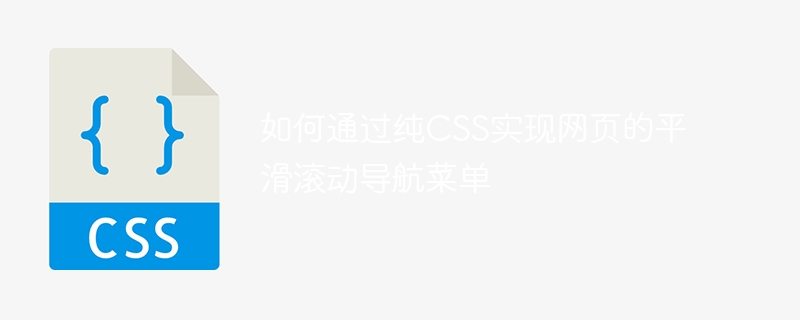
Comment implémenter un menu de navigation à défilement fluide pour une page Web via du CSS pur
Guider les utilisateurs à naviguer dans une page Web est un élément de conception important, et un menu de navigation à défilement fluide est un moyen de fournir une interface conviviale. expérience de navigation. Cet article présentera comment implémenter un tel menu de navigation via du CSS pur et fournira des exemples de code correspondants.
1. Structure HTML
Tout d'abord, nous devons créer la structure de base du menu de navigation en HTML. Voici un exemple simple :
<nav class="smooth-scroll-nav">
<ul class="smooth-scroll-menu">
<li><a href="#section1">Section 1</a></li>
<li><a href="#section2">Section 2</a></li>
<li><a href="#section3">Section 3</a></li>
<li><a href="#section4">Section 4</a></li>
</ul>
</nav>
<section id="section1">
<h2 id="Section">Section 1</h2>
<p>This is the content of section 1.</p>
</section>
<section id="section2">
<h2 id="Section">Section 2</h2>
<p>This is the content of section 2.</p>
</section>
<section id="section3">
<h2 id="Section">Section 3</h2>
<p>This is the content of section 3.</p>
</section>
<section id="section4">
<h2 id="Section">Section 4</h2>
<p>This is the content of section 4.</p>
</section> Dans l'exemple ci-dessus, nous avons créé un élément <nav> en tant que conteneur pour le menu de navigation, puis avons ajouté un <ul> à l'intérieur. Le ; L'élément agit comme une liste de menus, avec les éléments de menu correspondants ajoutés. Ensuite, nous utilisons l'élément <section> pour créer le contenu de chaque section, où l'attribut id est le même que l'attribut href. dans l'élément de menu correspondant. <nav>元素作为导航菜单的容器,然后在其中添加了一个<ul>元素作为菜单的列表,并添加了对应的菜单项。接下来,我们使用<section>元素来创建每个板块的内容,其中的id属性与菜单项中的href属性相对应。
二、CSS样式
接下来,我们将使用CSS来创建平滑滚动的效果。首先,我们需要在导航菜单上应用一些基本的样式:
.smooth-scroll-nav {
position: fixed;
top: 0;
left: 0;
width: 100%;
background-color: #333;
padding: 10px 0;
}
.smooth-scroll-menu {
list-style: none;
margin: 0;
padding: 0;
text-align: center;
}
.smooth-scroll-menu li {
display: inline-block;
margin-right: 15px;
}
.smooth-scroll-menu li:last-child {
margin-right: 0;
}
.smooth-scroll-menu a {
color: #fff;
text-decoration: none;
padding: 5px 10px;
}
.smooth-scroll-menu a:hover {
background-color: #fff;
color: #333;
}在上面的代码中,我们向导航菜单容器添加了position: fixed;属性,使其固定在页面的顶部。然后,设置了相应的背景颜色、内边距和字体颜色等样式。接下来,我们使用inline-block布局将菜单项水平显示,并添加了一些间距和悬停效果。
接下来,我们将添加一个平滑滚动的效果。我们将使用CSS的scroll-behavior属性来实现这个效果。在某些情况下,浏览器可能不支持这个属性,所以我们还需要为不支持的浏览器提供一个回退方案。
html {
scroll-behavior: smooth;
}
@media screen and (-webkit-min-device-pixel-ratio:0) {
/* 回退方案:使用jQuery滚动动画 */
.smooth-scroll-nav a {
transition: all 0.3s ease-in-out;
}
.smooth-scroll-nav a[href^="#"] {
position: relative;
}
.smooth-scroll-nav a[href^="#"]:after {
content: "";
position: absolute;
bottom: 0;
left: 50%;
width: 0;
height: 2px;
background-color: #fff;
transition: all 0.3s ease-in-out;
transform: translateX(-50%);
}
.smooth-scroll-nav a[href^="#"]:hover:after,
.smooth-scroll-nav a[href^="#"]:focus:after {
width: 100%;
}
}在上面的代码中,我们首先使用scroll-behavior: smooth;应用平滑滚动的效果。然后,我们使用@media查询来为不支持scroll-behavior属性的浏览器提供一个回退方案。
在回退方案中,我们为菜单项添加了一个过渡效果,使其在鼠标悬停时有一个下划线的效果。我们使用::after伪元素来创建这个下划线,并使用过渡效果来实现动画。通过相应的transition属性,我们实现了下划线的展开和收缩。
三、JavaScript附加功能
如果要在不支持scroll-behavior属性的浏览器中实现平滑滚动的效果,我们还可以使用JavaScript来实现。以下是一个使用jQuery库的示例代码:
$(function() {
$('a[href^="#"]').on('click', function(e) {
e.preventDefault();
var target = $(this.getAttribute('href'));
if (target.length) {
$('html, body').stop().animate({
scrollTop: target.offset().top
}, 1000);
}
});
});在上面的代码中,我们使用了jQuery的animate函数来实现平滑滚动的效果。当点击一个菜单项时,我们首先阻止了默认的的跳转行为,然后使用offset()函数获取目标元素的位置,并通过animate
position:fixed; au conteneur du menu de navigation afin qu'il soit fixé en haut. de la page. Ensuite, définissez la couleur d’arrière-plan, le remplissage, la couleur de la police et d’autres styles correspondants. Ensuite, nous utilisons la disposition inline-block pour afficher les éléments de menu horizontalement et ajouter des effets d'espacement et de survol. 🎜🎜Ensuite, nous ajouterons un effet de défilement fluide. Nous utiliserons la propriété CSS scroll-behavior pour obtenir cet effet. Dans certains cas, les navigateurs peuvent ne pas prendre en charge cet attribut. Nous devons donc également fournir une solution de secours pour les navigateurs qui ne le prennent pas en charge. 🎜rrreee🎜Dans le code ci-dessus, nous appliquons d'abord l'effet de défilement fluide en utilisant scroll-behavior: smooth;. Nous utilisons ensuite la requête @media pour fournir une solution de secours aux navigateurs qui ne prennent pas en charge l'attribut scroll-behavior. 🎜🎜Dans la solution de secours, nous avons ajouté un effet de transition à l'élément de menu afin qu'il ait un effet de soulignement lorsque la souris est survolée. Nous utilisons le pseudo-élément ::after pour créer ce soulignement et utilisons un effet de transition pour l'animer. Grâce à l'attribut transition correspondant, nous réalisons l'expansion et la contraction du soulignement. 🎜🎜3. Fonctions supplémentaires JavaScript🎜🎜Si vous souhaitez obtenir un défilement fluide dans les navigateurs qui ne prennent pas en charge l'attribut scroll-behavior, nous pouvons également utiliser JavaScript pour y parvenir. Voici un exemple de code utilisant la bibliothèque jQuery : 🎜rrreee🎜Dans le code ci-dessus, nous utilisons la fonction animate de jQuery pour obtenir un effet de défilement fluide. Lorsque nous cliquons sur un élément de menu, nous empêchons d'abord le comportement de saut par défaut, puis utilisons la fonction offset() pour obtenir la position de l'élément cible, et implémentons la page via le animate fonction de défilement. 🎜🎜Cela complète la mise en place d'un menu de navigation à défilement fluide basé sur du CSS pur. En utilisant cette méthode, nous pouvons offrir une expérience de navigation fluide pour la page Web et contrôler l'apparence et le comportement de l'ensemble du menu grâce au style CSS. 🎜Ce qui précède est le contenu détaillé de. pour plus d'informations, suivez d'autres articles connexes sur le site Web de PHP en chinois!

Outils d'IA chauds

Undresser.AI Undress
Application basée sur l'IA pour créer des photos de nu réalistes

AI Clothes Remover
Outil d'IA en ligne pour supprimer les vêtements des photos.

Undress AI Tool
Images de déshabillage gratuites

Clothoff.io
Dissolvant de vêtements AI

AI Hentai Generator
Générez AI Hentai gratuitement.

Article chaud

Outils chauds

Bloc-notes++7.3.1
Éditeur de code facile à utiliser et gratuit

SublimeText3 version chinoise
Version chinoise, très simple à utiliser

Envoyer Studio 13.0.1
Puissant environnement de développement intégré PHP

Dreamweaver CS6
Outils de développement Web visuel

SublimeText3 version Mac
Logiciel d'édition de code au niveau de Dieu (SublimeText3)
 Comment écrire des lignes fendues sur bootstrap
Apr 07, 2025 pm 03:12 PM
Comment écrire des lignes fendues sur bootstrap
Apr 07, 2025 pm 03:12 PM
Il existe deux façons de créer une ligne divisée bootstrap: en utilisant la balise, qui crée une ligne divisée horizontale. Utilisez la propriété CSS Border pour créer des lignes de fractionnement de style personnalisées.
 Les rôles de HTML, CSS et JavaScript: responsabilités de base
Apr 08, 2025 pm 07:05 PM
Les rôles de HTML, CSS et JavaScript: responsabilités de base
Apr 08, 2025 pm 07:05 PM
HTML définit la structure Web, CSS est responsable du style et de la mise en page, et JavaScript donne une interaction dynamique. Les trois exercent leurs fonctions dans le développement Web et construisent conjointement un site Web coloré.
 Comment insérer des photos sur bootstrap
Apr 07, 2025 pm 03:30 PM
Comment insérer des photos sur bootstrap
Apr 07, 2025 pm 03:30 PM
Il existe plusieurs façons d'insérer des images dans Bootstrap: insérer directement les images, en utilisant la balise HTML IMG. Avec le composant d'image bootstrap, vous pouvez fournir des images réactives et plus de styles. Définissez la taille de l'image, utilisez la classe IMG-FLUID pour rendre l'image adaptable. Réglez la bordure en utilisant la classe IMG-border. Réglez les coins arrondis et utilisez la classe Roundée IMG. Réglez l'ombre, utilisez la classe Shadow. Redimensionner et positionner l'image, en utilisant le style CSS. À l'aide de l'image d'arrière-plan, utilisez la propriété CSS d'image d'arrière-plan.
 Comment utiliser Bootstrap en Vue
Apr 07, 2025 pm 11:33 PM
Comment utiliser Bootstrap en Vue
Apr 07, 2025 pm 11:33 PM
L'utilisation de bootstrap dans vue.js est divisée en cinq étapes: installer bootstrap. Importer un bootstrap dans main.js. Utilisez le composant bootstrap directement dans le modèle. Facultatif: style personnalisé. Facultatif: utilisez des plug-ins.
 Comment redimensionner le bootstrap
Apr 07, 2025 pm 03:18 PM
Comment redimensionner le bootstrap
Apr 07, 2025 pm 03:18 PM
Pour ajuster la taille des éléments dans Bootstrap, vous pouvez utiliser la classe de dimension, qui comprend: ajuster la largeur: .col-, .w-, .mw-ajustement Hauteur: .h-, .min-h-, .max-h-
 Comment configurer le cadre de bootstrap
Apr 07, 2025 pm 03:27 PM
Comment configurer le cadre de bootstrap
Apr 07, 2025 pm 03:27 PM
Pour configurer le framework Bootstrap, vous devez suivre ces étapes: 1. Référez le fichier bootstrap via CDN; 2. Téléchargez et hébergez le fichier sur votre propre serveur; 3. Incluez le fichier bootstrap dans HTML; 4. Compiler les sass / moins au besoin; 5. Importer un fichier personnalisé (facultatif). Une fois la configuration terminée, vous pouvez utiliser les systèmes, composants et styles de grille de Bootstrap pour créer des sites Web et des applications réactifs.
 Comment utiliser le bouton bootstrap
Apr 07, 2025 pm 03:09 PM
Comment utiliser le bouton bootstrap
Apr 07, 2025 pm 03:09 PM
Comment utiliser le bouton bootstrap? Introduisez Bootstrap CSS pour créer des éléments de bouton et ajoutez la classe de bouton bootstrap pour ajouter du texte du bouton
 Comment afficher la date de bootstrap
Apr 07, 2025 pm 03:03 PM
Comment afficher la date de bootstrap
Apr 07, 2025 pm 03:03 PM
Réponse: Vous pouvez utiliser le composant de sélecteur de date de bootstrap pour afficher les dates dans la page. Étapes: Présentez le framework bootstrap. Créez une boîte d'entrée de sélecteur de date dans HTML. Bootstrap ajoutera automatiquement des styles au sélecteur. Utilisez JavaScript pour obtenir la date sélectionnée.





